Trong thế giới game như một vũ điệu thời gian, nơi mỗi khung hình và mỗi giai điệu đều phải đúng nhịp, LatencyMon xuất hiện như chiếc la bàn cho những kẻ lạc đường. LatencyMon là công cụ kiểm tra DPC (Deferred Procedure Call) và ISR (Interrupt Service Routine) trên Windows, giúp phát hiện chính xác những driver hoặc tiến trình ẩn gây ra hiện tượng giật, lag và stuttering — vấn đề làm xáo trộn trải nghiệm chơi game và phát âm thanh thời gian thực. Nếu PC của bạn phần cứng còn tốt nhưng vẫn ngập ngừng khi chơi, đây thường là nơi bắt đầu cho một cuộc điều tra khoa học, không phải một cuộc mua sắm linh kiện tốn kém.
LatencyMon thực sự làm gì
LatencyMon sinh ra để xác định xem hệ thống Windows có xử lý tốt các tác vụ thời gian thực (như âm thanh) hay không mà không bị dropout. Ban đầu dành cho nhạc sĩ và kỹ sư âm thanh, nguyên lý của công cụ này áp dụng cho mọi driver bởi cùng một cơ chế ưu tiên thực thi.
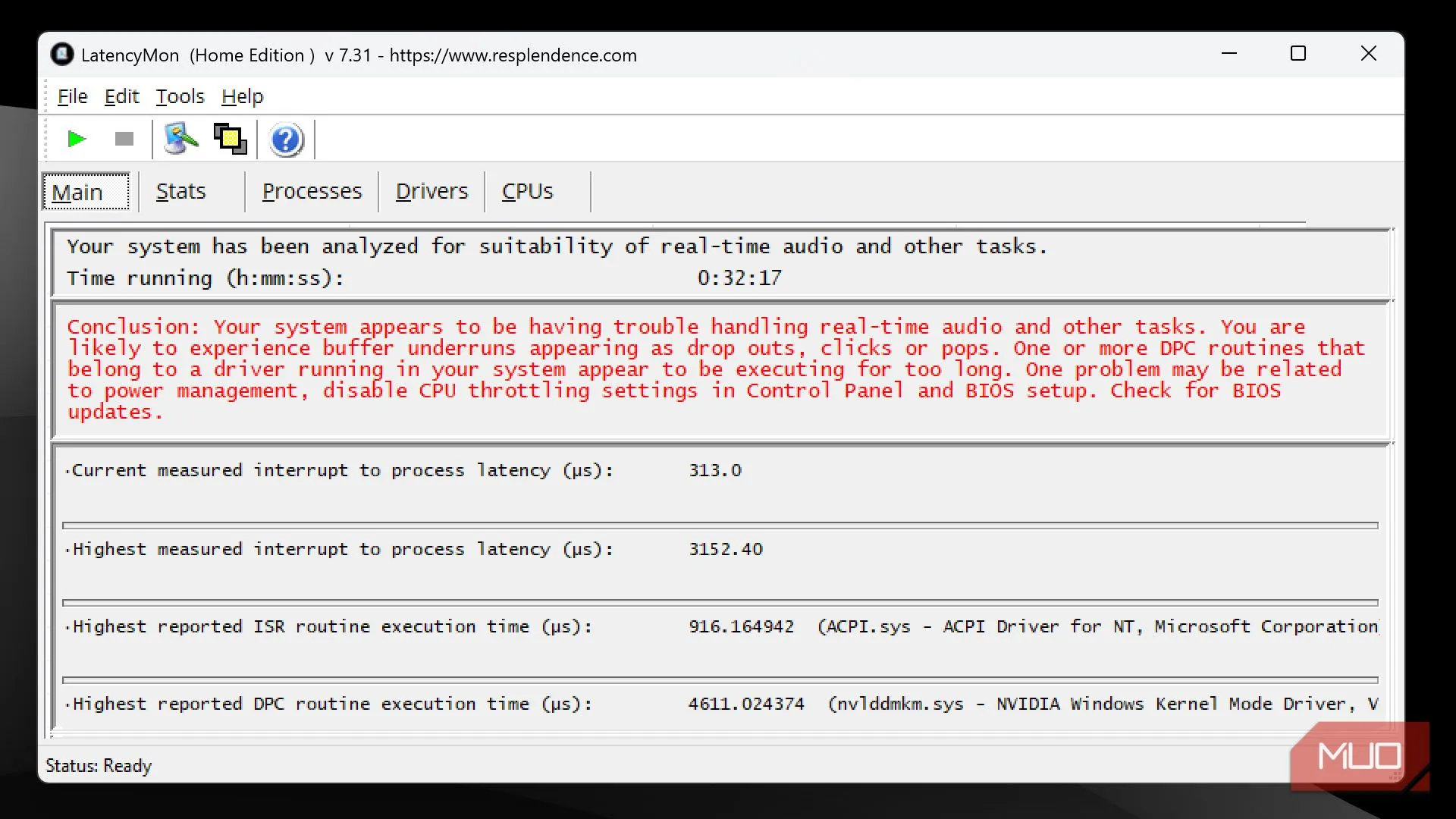 Giao diện LatencyMon chạy trên Windows 11, hiển thị trạng thái kiểm tra DPC và ISR và các chỉ số liên quan.
Giao diện LatencyMon chạy trên Windows 11, hiển thị trạng thái kiểm tra DPC và ISR và các chỉ số liên quan.
LatencyMon giám sát thời gian thực thi của DPC và ISR — hai loại công việc có độ ưu tiên cao mà Windows phải giải quyết ngay lập tức. Nếu một driver hoặc tiến trình tiêu tốn quá lâu để hoàn thành, hệ thống không kịp “bắt nhịp”, dẫn tới tiếng nứt, khung hình chậm, hoặc thậm chí treo máy trong những trường hợp nghiêm trọng. Hiểu một cách hình tượng: nếu bếp nhà hàng có một đầu bếp chậm chạp, tất cả món ăn khác sẽ chất đống và khách hàng (ứng dụng của bạn) sẽ phải chờ đợi.
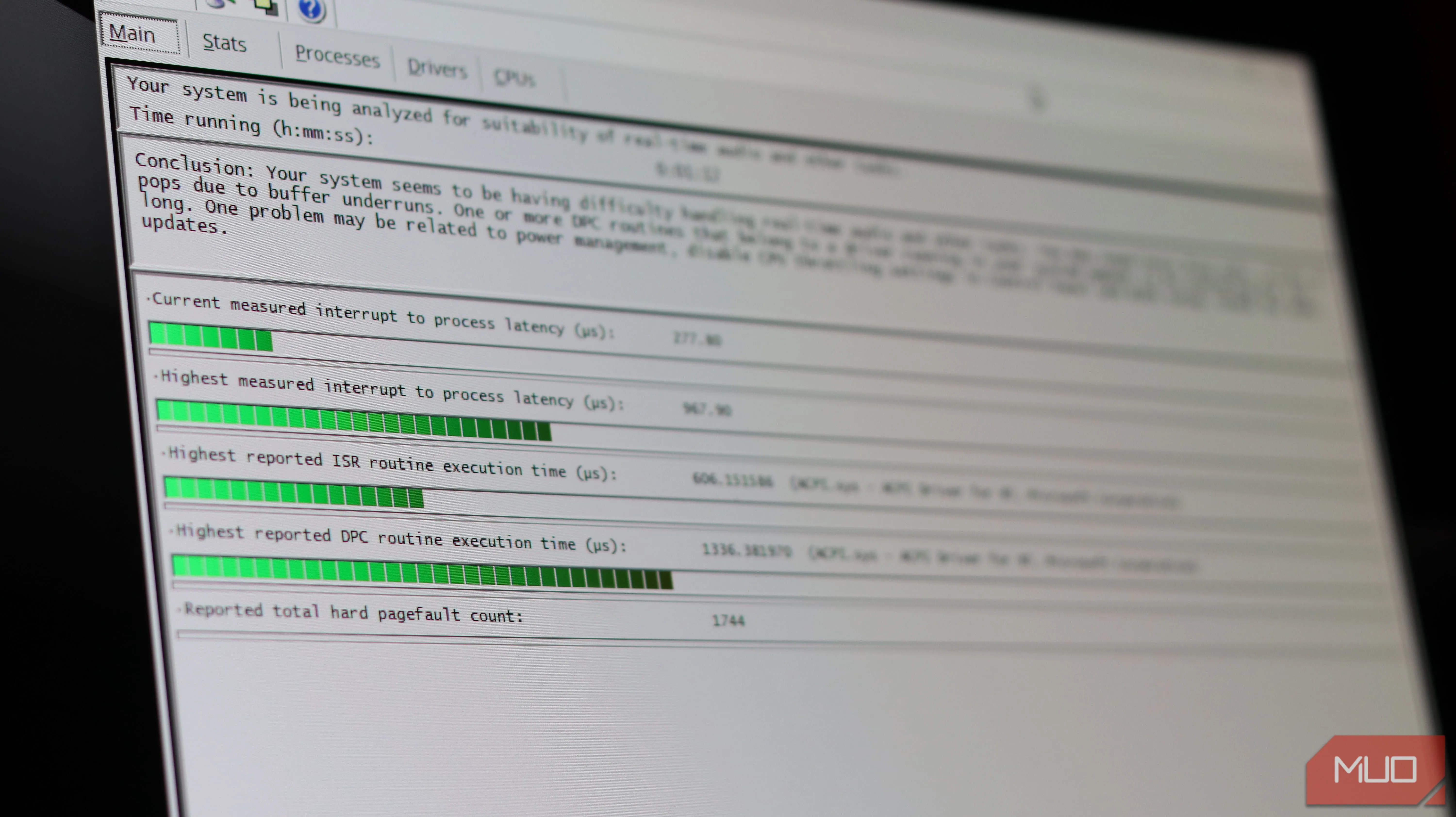 Thanh tiến trình và biểu đồ LatencyMon minh họa thời gian DPC/ISR trong quá trình kiểm tra.
Thanh tiến trình và biểu đồ LatencyMon minh họa thời gian DPC/ISR trong quá trình kiểm tra.
LatencyMon rất dễ dùng: tải từ trang chính thức của Resplendence, cài đặt và nhấn Start. Chương trình chạy khoảng 5–10 phút khi bạn sử dụng máy bình thường và đưa ra kết luận. Ngưỡng tham chiếu phổ biến: thời gian DPC/ISR dưới 2.000 micro giây là an toàn; từ 2.000–4.000 micro giây là nghi ngờ; vượt 4.000 micro giây cho thấy có vấn đề cần khắc phục.
Những nghi phạm thường xuyên gây latency cao
Các driver mạng, đồ họa và USB thường xuyên bị LatencyMon “chỉ mặt gọi tên”. Ngay cả một số tiến trình lõi của Windows đôi khi cũng gây rắc rối. Adapter mạng, đặc biệt là card Wi‑Fi, nổi tiếng với các spike ngẫu nhiên; đôi khi chỉ cần vô hiệu hóa Wi‑Fi hoặc bật chế độ máy bay là tạm thời khắc phục được hiện tượng giật.
Đối với card đồ họa, driver Nvidia với nvlddmkm.sys có thể tạo ra độ trễ, tương tự AMD với amdkmdag.sys hoặc atikmpag.sys. Trên laptop, Intel Dynamic Platform and Thermal Framework (quản lý năng lượng/thoát nhiệt) cũng dễ trở thành thủ phạm vì can thiệp vào chính sách điện năng thời gian thực. Ngoài ra, Intel Rapid Storage Technology (RST) đôi khi khiến DPC latency tăng; việc gỡ bỏ phần mềm RST có thể giảm rõ rệt các spike trong một số trường hợp.
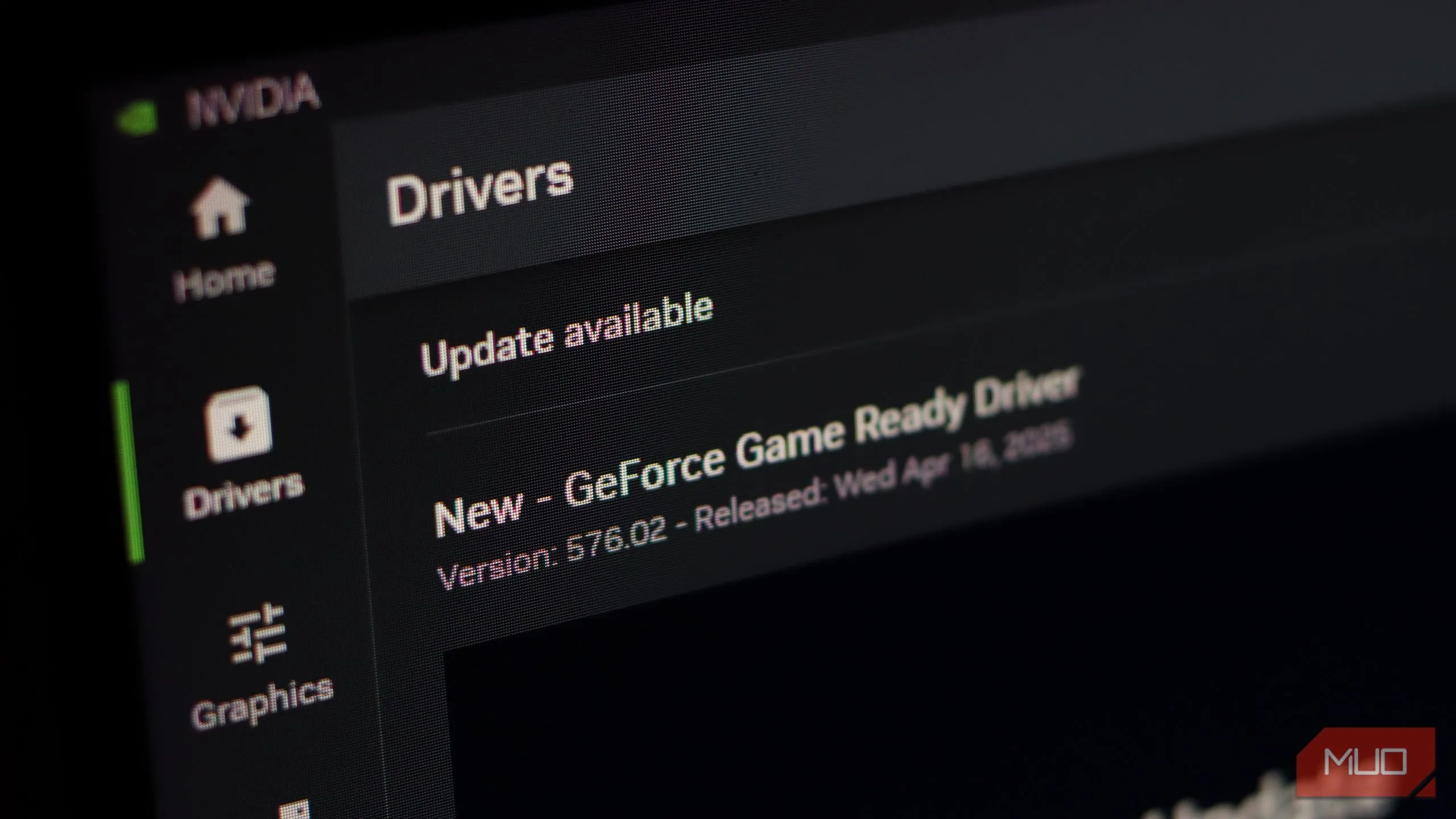 Cập nhật driver Nvidia qua ứng dụng GeForce Experience giúp khắc phục lỗi liên quan nvlddmkm.sys và giảm DPC latency.
Cập nhật driver Nvidia qua ứng dụng GeForce Experience giúp khắc phục lỗi liên quan nvlddmkm.sys và giảm DPC latency.
Cách thực tế để sửa những thứ làm chậm máy bạn
Khi LatencyMon chỉ ra driver có vấn đề, có vài bước khắc phục đơn giản và hiệu quả. Bắt đầu bằng cập nhật driver — dùng Device Manager hoặc các công cụ cập nhật driver uy tín. Nếu cập nhật không giải quyết, hãy thử vô hiệu hóa các thiết bị không dùng tới; mỗi thiết bị tắt đi là một nguồn tiềm ẩn được loại trừ.
Với GPU, sử dụng trình cập nhật chính thức của Nvidia/AMD/Intel là dễ nhất; nếu vẫn còn lỗi, thực hiện cài đặt driver sạch (clean reinstall) thường giải quyết được các file driver bị hỏng. Đối với các vấn đề liên quan quản lý năng lượng, chuyển sang Power Plan chế độ High Performance trên Windows để tránh CPU bị throttle. Với người dùng muốn đi sâu hơn, tinh chỉnh BIOS liên quan đến hiệu năng CPU cũng có thể giúp loại bỏ những độ trễ không mong muốn.
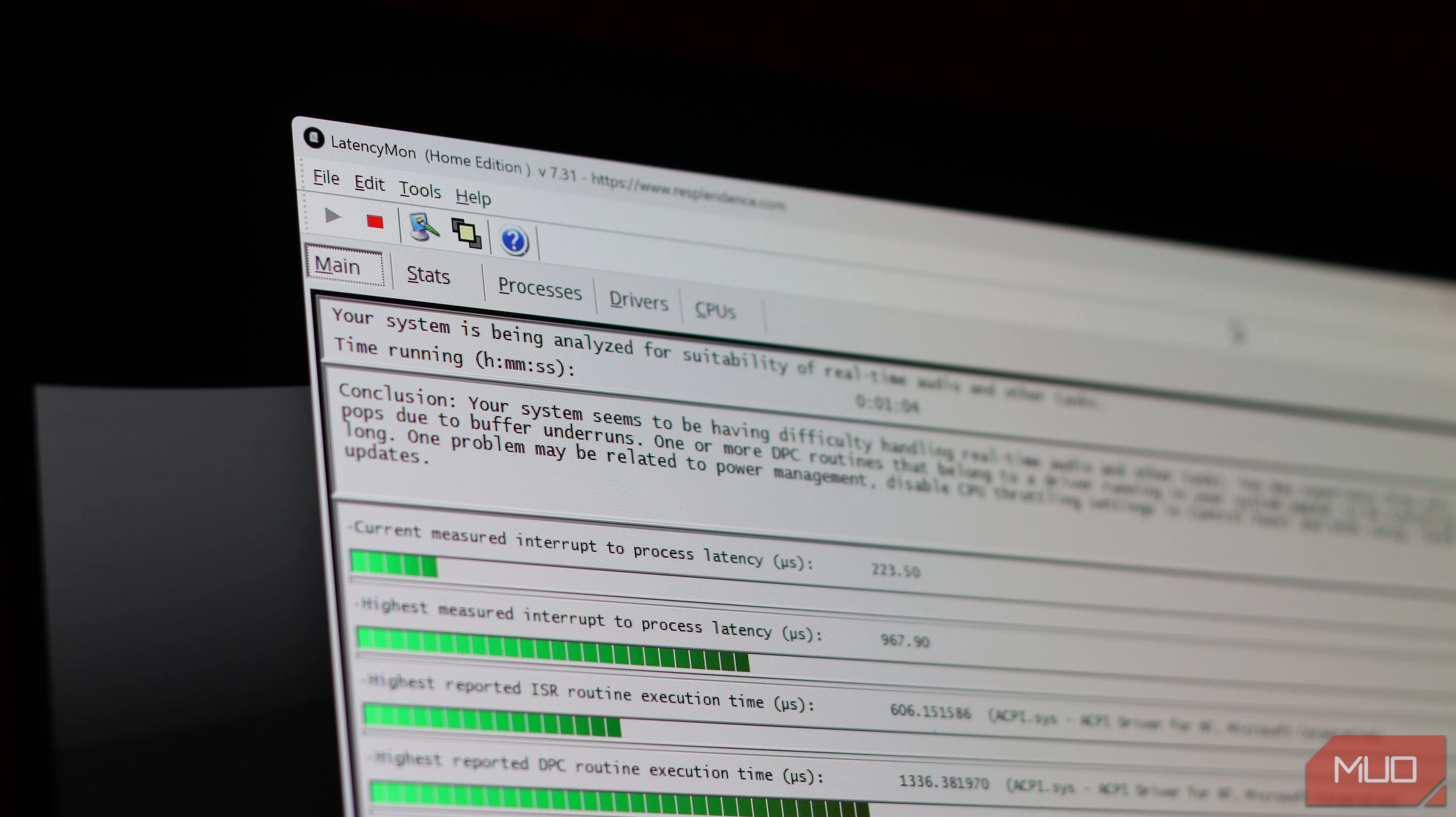 Thông báo kết luận LatencyMon cho biết mức độ DPC/ISR và gợi ý các driver hoặc tiến trình gây ra sự cố.
Thông báo kết luận LatencyMon cho biết mức độ DPC/ISR và gợi ý các driver hoặc tiến trình gây ra sự cố.
Không phải lúc nào cũng do phần cứng
Người chơi thường có xu hướng nghĩ tới nâng cấp linh kiện khi gặp giật lag. LatencyMon chứng minh điều ngược lại: nhiều lúc chỉ cần chỉnh driver, tắt một tính năng tiết kiệm điện, hoặc gỡ phần mềm rác là trải nghiệm được hồi sinh. Trước khi quyết định đầu tư phần cứng mới, hãy để LatencyMon kiểm chứng hệ thống — một cuộc kiểm tra ngắn trong 10 phút có thể tiết kiệm cho bạn cả triệu đồng và vô số phiền toái.
Tóm lại, nếu PC xuất hiện tiếng nứt trong âm thanh, khung hình bị giật hoặc cảm giác chuột/phím không mượt, khởi đầu bằng LatencyMon là bước khôn ngoan. Công cụ này cung cấp kết luận rõ ràng, hành động khả thi và loại bỏ phần lớn phép thử—lỗi-look-and-replace—không cần thiết. Hãy tải LatencyMon, nhấn Start và để chương trình làm sáng tỏ ai là “đầu bếp” đang làm chậm dịch vụ trong bếp hệ thống của bạn.
Bạn đã sẵn sàng kiểm tra Latency trên máy mình chưa? Chia sẻ kết quả và những driver gây trục trặc nhất trong phần bình luận để cộng đồng cùng giúp nhau khắc phục.
Tài liệu tham khảo:
- Trang tải chính thức LatencyMon: https://www.resplendence.com/latencymon
- Hướng dẫn cập nhật và cài đặt driver GPU, Driver Updaters và clean reinstall (tham khảo bài viết chuyên sâu và công cụ chính hãng)